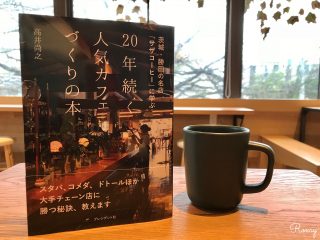このブログの記事にはプロモーションが含まれている場合があります
Googleマップの「オフラインマップ」を機内モードで使えば、海外旅行中はWi-Fiいらず♪
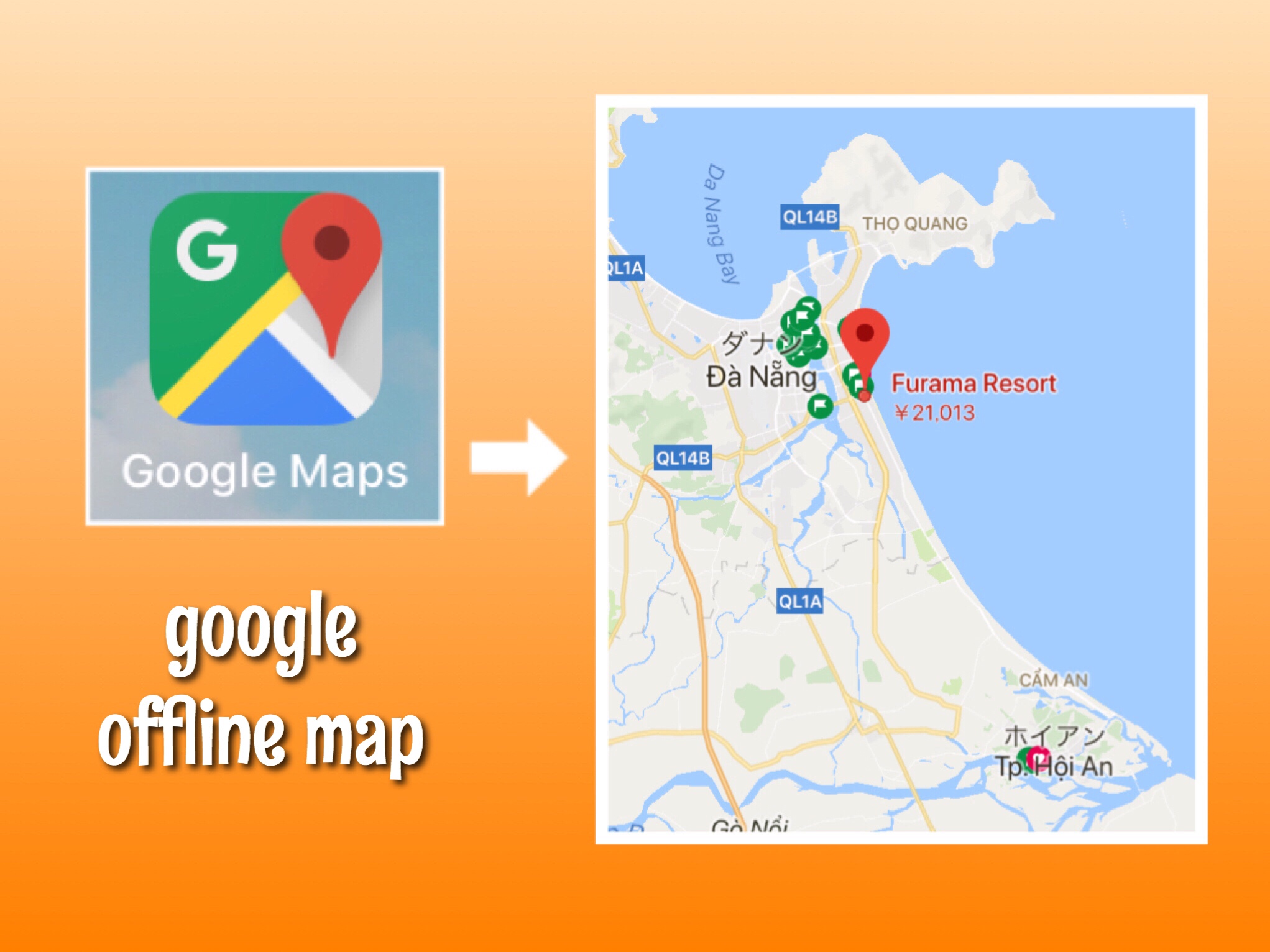
海外旅行に行く際、Wi-Fiのレンタルはする派?しない派?
我が家は毎回そこまで頭が回らず(笑)まだ借りたことがありません 😆
まぁ今どき多くのホテルやレストランでWi-Fiがあるので、バリバリ仕事をするわけでなければそこまで困らないかもしれないですね!
(私たちが以前行ったキューバ・メキシコは、Wi-Fiがあっても無料じゃなかったし、けっこう不便だったので一概には言えないけど……)
ただWi-Fiがないと、街歩きをしているときに、現在地も行きたい場所もどこにあるかわからず困ったりしません??
あまり海外の道ばたで立ち止まって、地図とにらめっこするのも微妙だし……
そこで、Wi-FiがなくてもGoogleマップで現在地を確認する方法をご紹介します 😎
Googleマップが「機内モード」で使えるんです
タイトルに書いた通りなのですが(笑)、スマホの「機内モード」でGoogleマップを利用できるんです!
※iphoneの場合、「設定」の上に表示されている飛行機マークが機内モード。
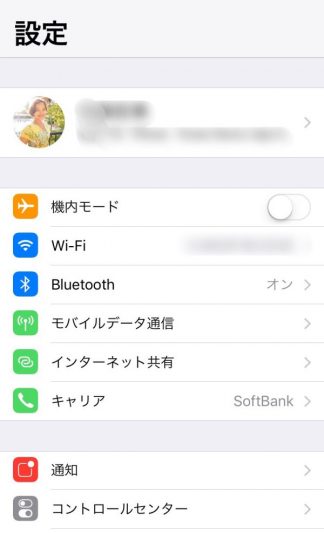
たまたまリーマントラベラーの東松さん(@ryman_traveler)のブログを読んでいたら、こんな素晴らしい記事を発見したんです♪

ちょうどベトナムのダナン旅行を控えていたときだったので、早速私も利用してみました!
ちなみに、そのまま使えるわけではなく、事前に「オフラインマップ」をダウンロードしないと使えないのでご注意ください。
上の記事が投稿されてから、おそらくGoogleマップのアップデートで一部表示が変わっていたので、私も改めて流れをご紹介していきます。
Googleの「オフラインマップ」をダウンロード
〜注意点〜
- オフラインマップをダウンロードする際は、必ずWi-Fi環境で行う
- あらかじめGPS機能をオンにしておく
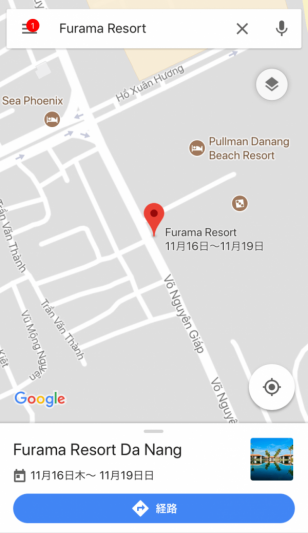
まずはGoogleマップを開いて、今回泊まったホテル「Furama Resort」を検索。
そうするとこのように表示されるので、下のホテル名をタップ。
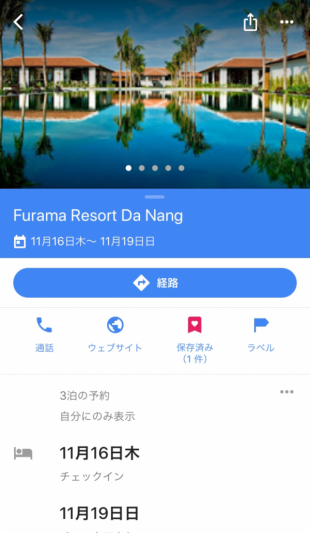
するとホテルの詳細が表示されますが、パッと見どこにもオフラインマップのことなんて記載されてないんです……
いろいろいじってみたところ、小さくてわかりづらいですが、右上の「・・・」にありました!
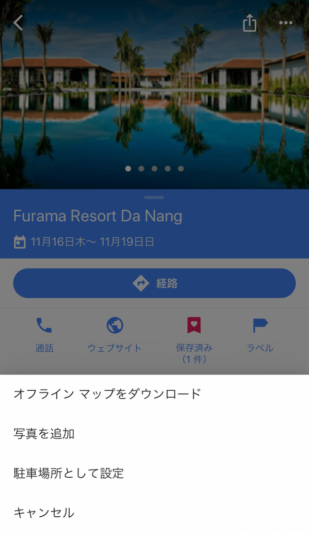
すると選択肢に「オフラインマップをダウンロード」が表示されるので、そこをタップ。
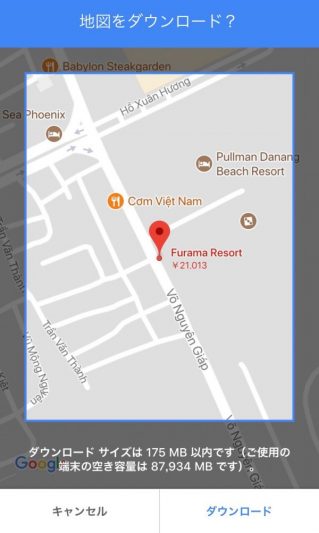
「地図をダウンロード?」と聞かれます。
このままだと範囲が狭すぎて意味がないので(笑)指で地図を広げて
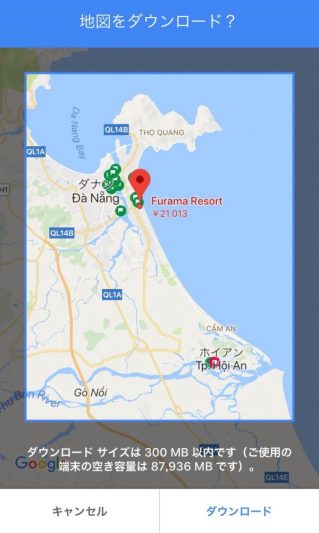
おおよそ行くであろうエリアを選択して下の「ダウンロード」をタップ!
※かなり広範囲を保存できますが、足りない場合は複数のマップを作成してください
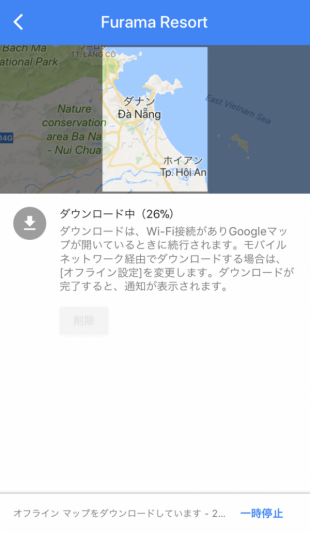
ダウンロード中……
あっという間にダウンロードが完了して、もとの画面に戻ります。
ダウンロードできているか確認する方法
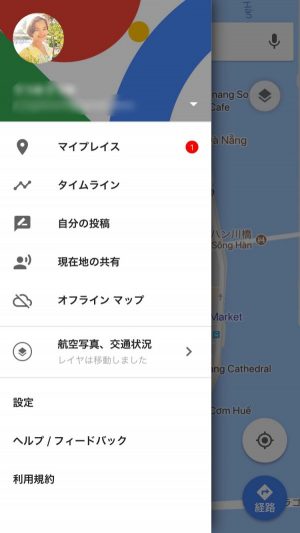
これだけだと、ちゃんとダウンロードされているか不安ですよね??
Googleマップを開くと表示される、左上のハンバーガーメニュー(3本線)をタップすると、ズラッと表示される選択肢の中に「オフラインマップ」があります!
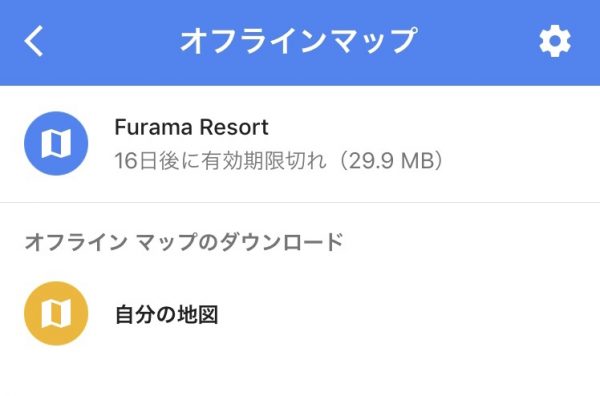
先ほど保存した「Furama Resort」がちゃんと載ってますね♪
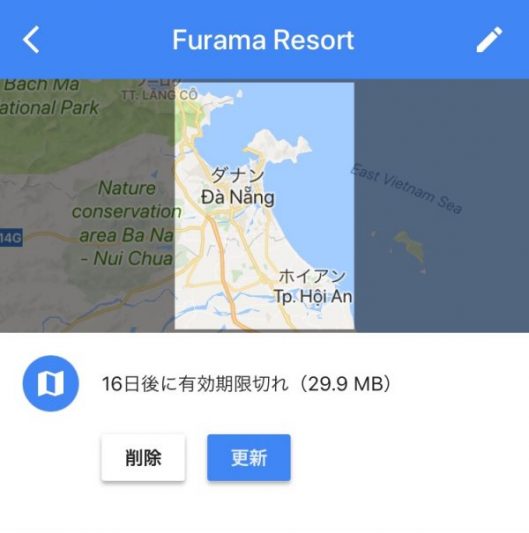
そこをタップすると、地図を更新したり削除したりもできます。
これで旅先でWi-FiがなくてもGoogleマップを使えるようになりました!
オフラインマップは30日間保存されますよ♪
もうひと手間加えると海外旅行中さらに便利!
というわけで、ベトナムのダナンでオフラインマップを機内モードで使ってきました!
日本にいるときと同じように、地図を拡大したり縮小したりできて、とっても便利でしたよ♪
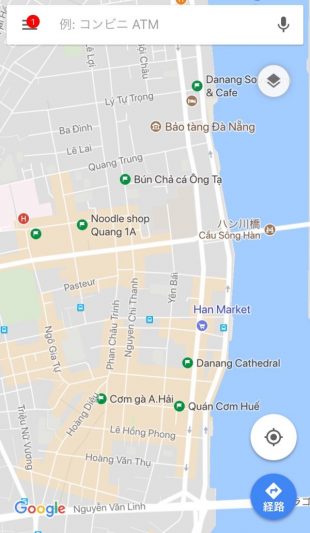
緑の旗マークが付いているのは、あらかじめ保存しておいたスポットです。
これは現地でとても便利だったので、あわせてご紹介しますね!
(日本にいるときにもこれは便利な機能ですが、今回まで知らなかった 笑)
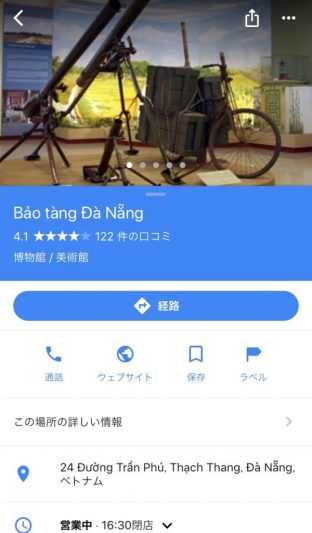
まず地図上で、保存したいスポットを選びます。
下は例として選んだスポットですが、このように「保存」と表示されるのでそこをタップして
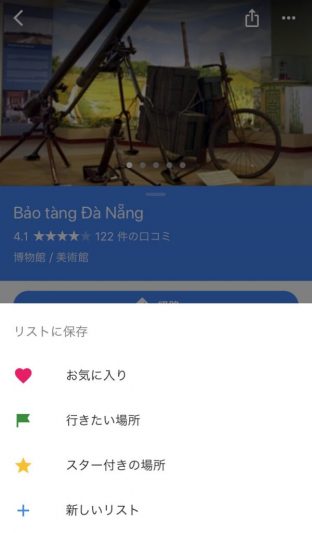
2番目の「行きたい場所」として保存しておきます。
こうやって、私はガイドブックやネットで見つけて気になったスポットをいくつか保存しておきました!
そのおかげで現地でお店や観光スポットを探すときもわかりやすかったので、ぜひ活用してみてください 😉
ただし!保存するときはWi-Fi環境でやってくださいね♪
そういうところ私は抜けているので、飛行機の中で何箇所か保存したつもりになってましたが、あとで見たらできていなかったことが発覚……
まとめ:海外旅行に行くときはGoogleのオフラインマップを使いこなそう!
Googleマップの「オフラインマップ」機能は、もっと早く知りたかった〜!!
本当に旅行って、知らないと損することがたくさんありますよね……
これから海外に行かれる方は、ぜひGoogleのオフラインマップをお試しあれ♪
Wi-Fiをレンタルするか検討されている場合も、考慮に入れてみてください 😎